Как легко сканировать на наличие вредоносных программ в WordPress
Опубликовано: 2022-05-30Проведение сканирования на наличие вредоносных программ для вашего сайта WordPress очень важно. Несмотря на то, что WordPress реализует различные меры безопасности для обеспечения безопасности вашего веб-сайта, 100% гарантия абсолютно безопасной системы WordPress почти невозможна. Правда в том, что ваш сайт WordPress по-прежнему подвержен уязвимостям безопасности. Одной из таких уязвимостей является внедрение вредоносных программ.
Использование пустых тем и плагинов — один из наиболее распространенных способов внедрения вредоносных программ на сайты WordPress. Покупка тем и плагинов у ненадежных продавцов также является фактором, способствующим появлению вредоносных программ на сайте WordPress, если такие продавцы добавляют вредоносные коды к продуктам. Сканирование вредоносных программ может помочь в выявлении подозрительного кода или вредоносных программ в таких продуктах.
В этой статье мы рассмотрим, что такое вредоносные программы, как выполнить сканирование на наличие вредоносных программ и действия, которые необходимо предпринять после обнаружения вредоносных программ на вашем веб-сайте WordPress.
Оглавление
Что такое вредоносное ПО
Как сканировать на наличие вредоносных программ
- Безопасность iThemes
- WordFence
- Сукури Безопасность
- WP Цербер Безопасность
- Защита от спама и безопасность Titan
Действия, которые необходимо предпринять после обнаружения вредоносного ПО
Вывод
Что такое вредоносное ПО
Вредоносное ПО относится к навязчивому программному обеспечению или файлу, предназначенному для причинения вреда вашему веб-сайту.
Существуют различные типы вредоносных программ, такие как трояны, шпионское ПО, рекламное ПО, программы-вымогатели и многие другие.
Вредоносное ПО может отрицательно сказаться на безопасности и производительности вашего сайта. Если ваш сайт заражен вредоносным ПО, вы, вероятно, заметите некоторые проблемы на сайте, такие как:
- Производительность сайта снижается. Вы можете особенно заметить изменения в скорости.
- Высокая загрузка ресурсов сервера
- Плохая SEO-эффективность
- Черный список веб-сайтов Google
- Отображение подозрительной рекламы и всплывающих окон
Однако иногда на вашем сайте может быть запущено вредоносное ПО, но ни один из этих признаков не представлен на вашем сайте. Вот почему важно регулярно проводить сканирование вашего сайта на наличие вредоносных программ.
Как сканировать на наличие вредоносных программ
Сканирование вредоносных программ поможет вам выявить подозрительный код или вредоносное ПО на вашем веб-сайте. Выполнение сканирования на наличие вредоносных программ на вашем веб-сайте WordPress упрощается благодаря использованию плагинов безопасности.
Здесь мы рассмотрим, как вы можете использовать некоторые из лучших и наиболее распространенных плагинов безопасности для выполнения сканирования на наличие вредоносных программ.
Безопасность iThemes
После настройки плагина iThemes Security вам необходимо выполнить следующее:
i) Перейдите в раздел «Безопасность» > «Панель управления».
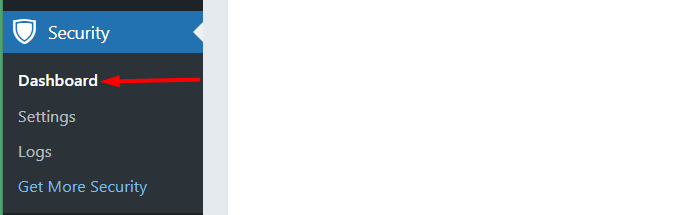
ii) Откройте раздел «Сканирование сайта» на панели инструментов и нажмите кнопку «Сканировать сейчас».
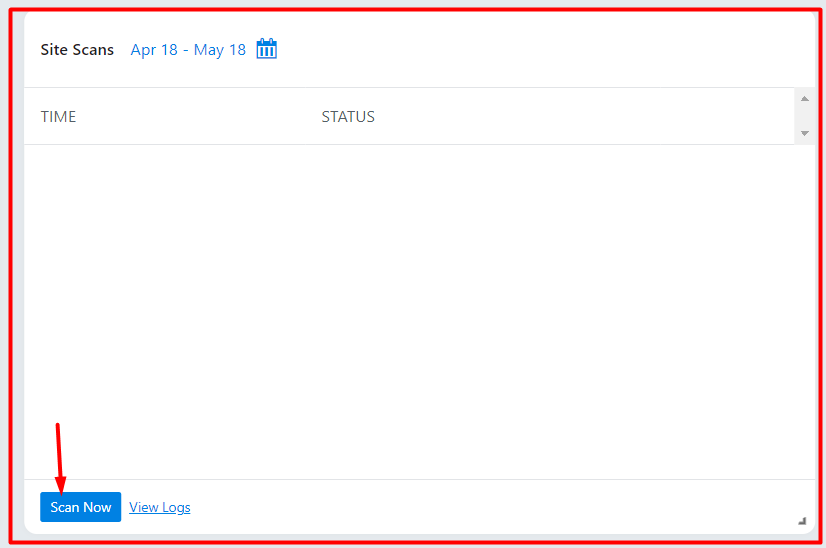
После завершения сканирования у вас появится всплывающее окно с краткой информацией о результатах сканирования:
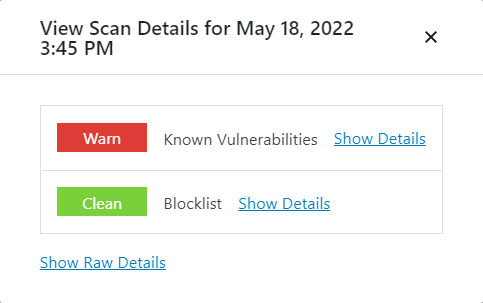
В разделе «Сканирование сайта» на панели инструментов вы увидите выполненные вами сканирования.
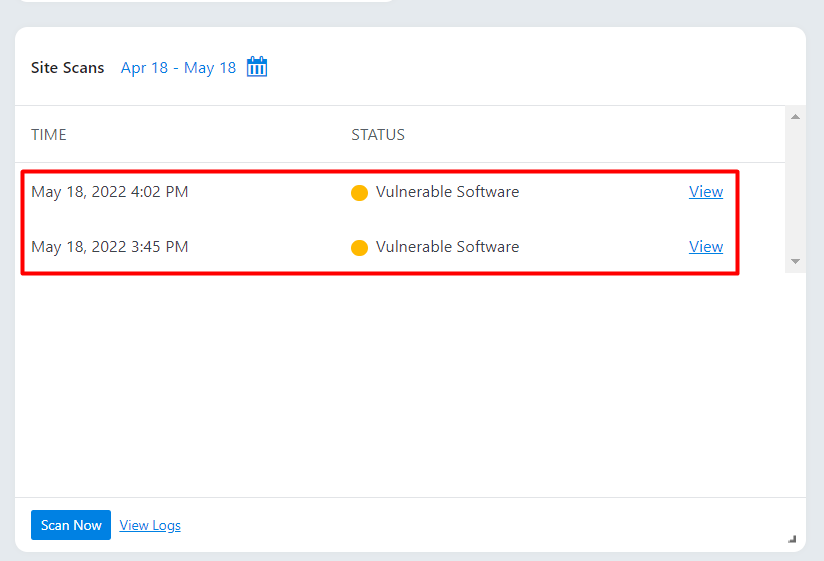
Нажав на ссылку «просмотреть журналы», все еще находящуюся в разделе «Сканирование сайта», вы будете перенаправлены в раздел журналов (Безопасность > Журналы). Здесь вы сможете просмотреть журналы всех сканирований вашего сайта и сведения о проблемах, если таковые были обнаружены, как показано на снимке экрана ниже.
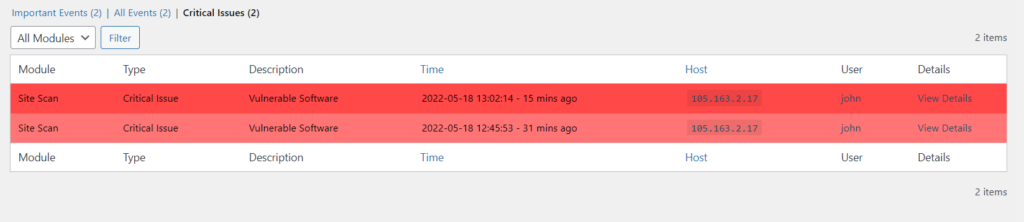
WordFence
Если плагин WordFence установлен, он автоматически просканирует ваш сайт. Однако иногда вы можете запустить ручное сканирование, при запуске которого также будет выполняться сканирование вашего веб-сайта на наличие вредоносных программ. Для этого вам нужно будет выполнить следующее:
i) Перейдите в раздел WordFence > Scan на панели управления WordPress.
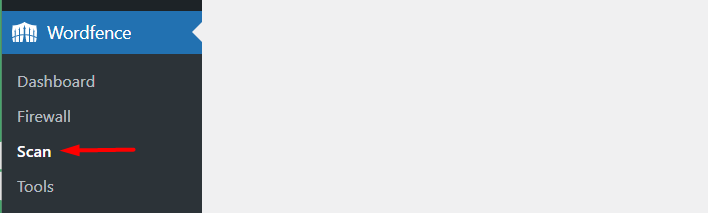
ii) В разделе нажмите кнопку «Начать новое сканирование».
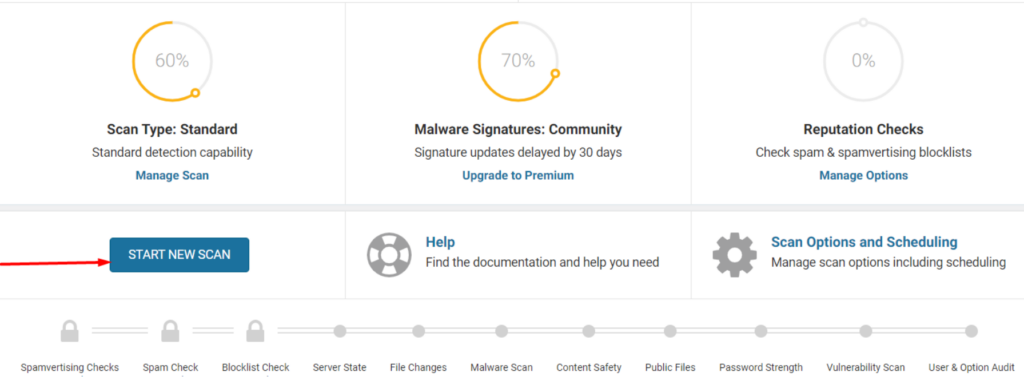
Разрешите запуск сканирования, и по завершении вы увидите результаты сканирования.
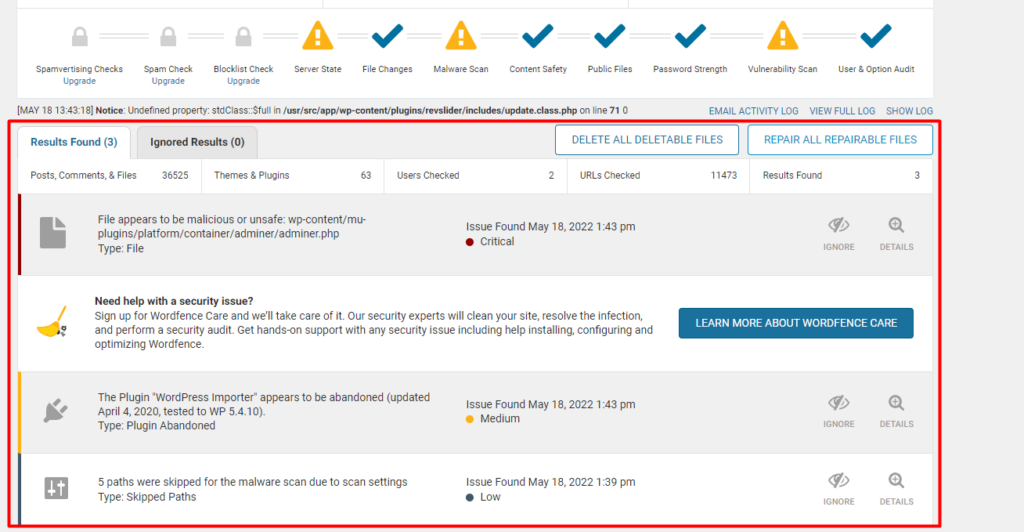
Выявленные проблемы безопасности отображаются в этом журнале. Они сгруппированы по приоритету, при этом критические проблемы отображаются первыми.
После нажатия на подозрительную проблему с вредоносным ПО у вас будет план действий, который вы можете выполнить. Ниже приведен пример скриншота по этому поводу:
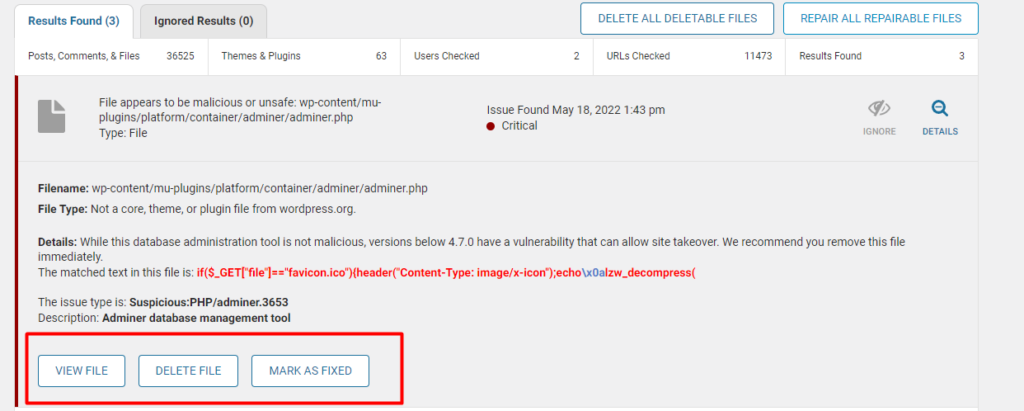
Вы можете исправить или удалить файл, если уверены, что это вредоносное ПО. Однако перед этим необходимо сделать резервную копию сайта.
Сукури Безопасность
После установки плагина Sucuri он автоматически просканирует ваш сайт. Плагин имеет удаленный сканер веб-сайтов, известный как SiteCheck, который помогает идентифицировать любой вредоносный код или вредоносное ПО.
Он также проверит измененные файлы WordPress, сравнив содержимое файлов на вашем сайте с официальными файлами WordPress.

В бесплатном плане сканирование может не обнаруживать, например, фишинговые страницы и бэкдоры или какие-либо изменения, не отображаемые извне. Чтобы использовать такие основные функции, вам необходимо подписаться на премиум-план.
В разделе Sucuri Security > Dashboard вы можете просмотреть результаты последнего сканирования.
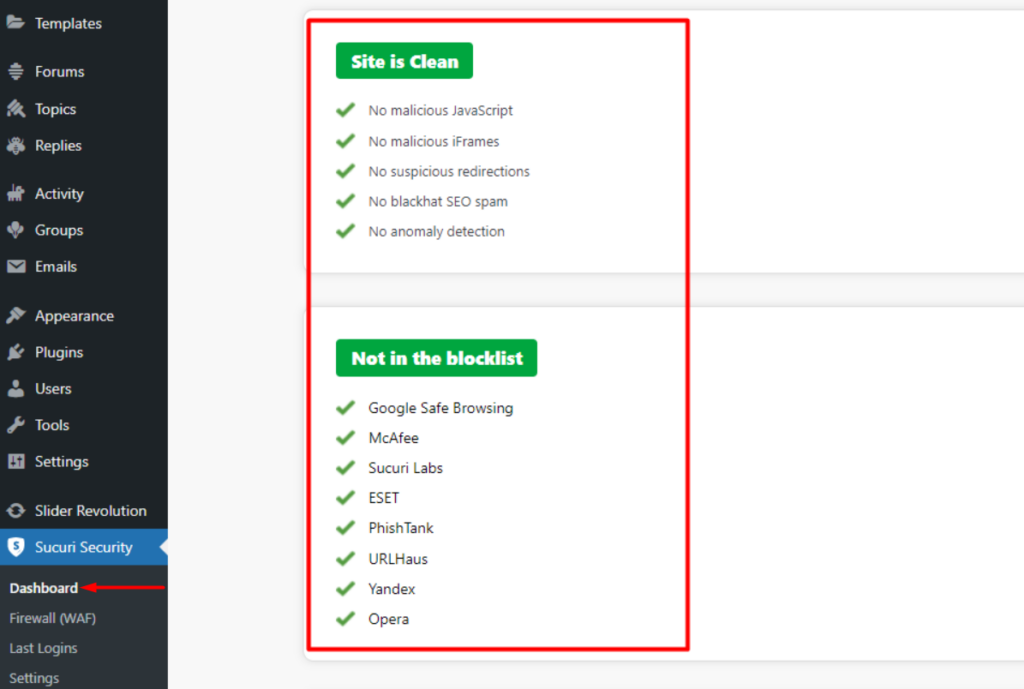
Ключевым преимуществом Sucuri является то, что если вы подписались на план и при сканировании обнаружено какое-либо вредоносное ПО, специалисты Sucuri действительно помогут вам удалить вредоносное ПО без каких-либо ограничений или дополнительных затрат.
WP Цербер Безопасность
Плагин WP Cerber Security включает в себя мощный инструмент сканирования, который проверяет целостность файлов и папок вашего сайта, чтобы убедиться в отсутствии вредоносных программ.
WP Cerber также поддерживает автоматическое и ручное сканирование. Чтобы выполнить сканирование вручную, вам необходимо выполнить следующее:
Перейдите в раздел Wp Cerber > Целостность сайта.
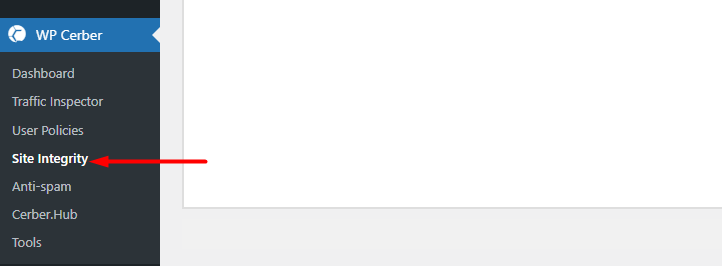
В разделе нажмите кнопку «Начать быстрое сканирование» или «Начать полное сканирование» в зависимости от ваших предпочтений:

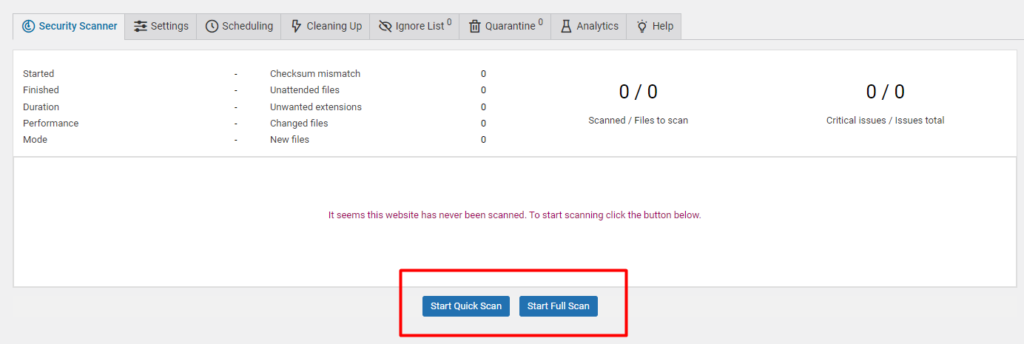
Начать быстрое сканирование : при выборе этого параметра плагин сканирует и проверяет код файлов только с исполняемыми расширениями и проверяет их целостность.
Начать полное сканирование : при выборе этого параметра плагин сканирует все файлы на сайте и проверяет их целостность.
После завершения сканирования вы получите сводку сведений о сканировании, а также список файлов, которые были проверены, и файлы с подозрительным кодом, если таковые были найдены.
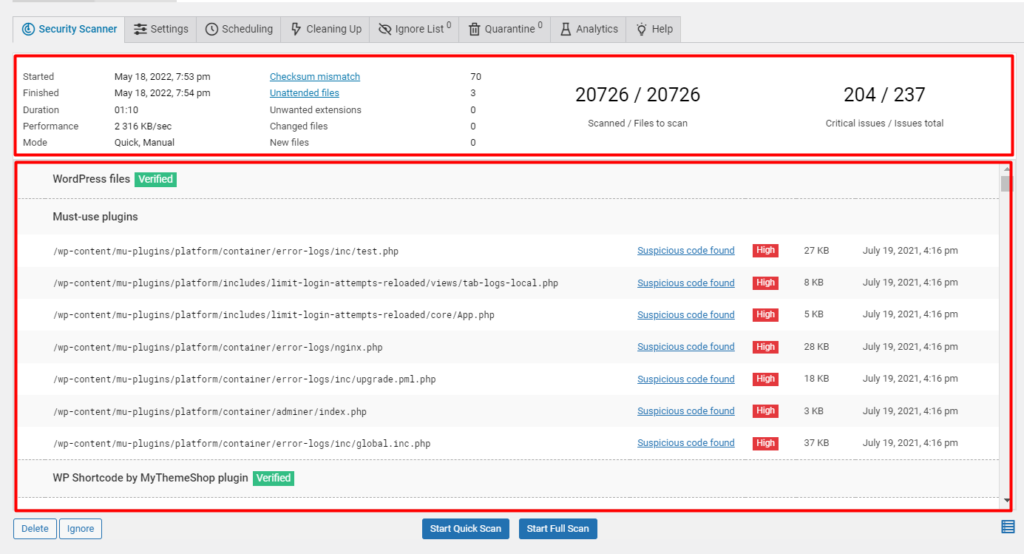
Имея эту информацию, вы можете начать с исправления проблем с присвоенным им значком «Высокий приоритет».
Если у элемента нет проблем с целостностью, рядом с ним будет отображаться значок «Проверено».
Плагин позволяет легко справляться с подозрительными или вредоносными файлами. Например, если во внешней строке подозрительного файла установлен флажок, вы можете удалить этот файл.
В случае «несоответствия контрольной суммы» (когда содержимое файла изменено и не соответствует содержимому в репозитории WordPress) вы также получите уведомление об этом, и вам нужно будет восстановить или обновить файлы.
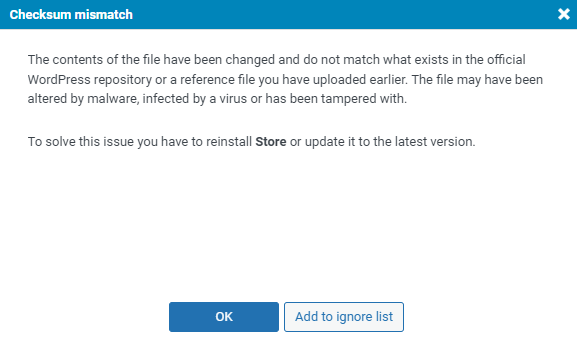
Защита от спама и безопасность Titan
Плагин Titan Anti-Spam включает в себя функцию сканирования вредоносных программ, которая помогает проверять системные файлы, темы и плагины ваших веб-сайтов, бэкдоры, инъекции вредоносного кода и SEO-спам.
В бесплатной версии плагин имеет базовое сканирование с использованием более 1000 подписей, тогда как в профессиональной версии он использует более 6000 подписей.
После установки плагина вы можете запустить сканирование, выполнив следующие действия:
Перейдите в раздел Titan Anti-Spam на панели управления WordPress и в разделе «Панель управления» нажмите кнопку «Начать сканирование».
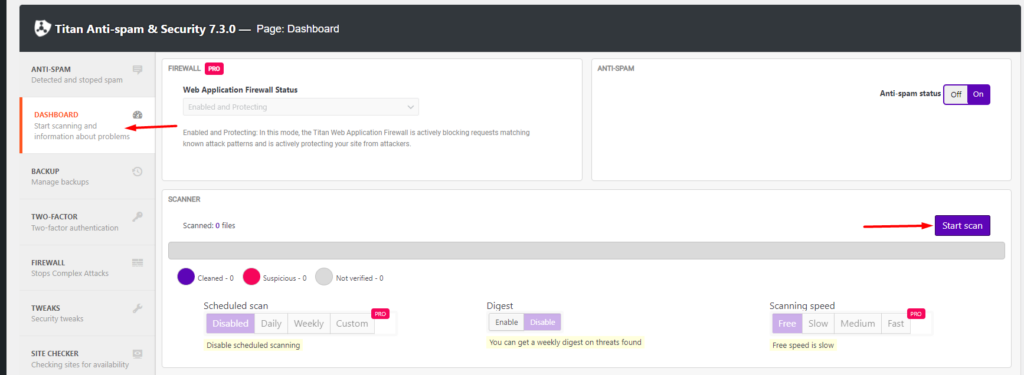
Сканирование на наличие вредоносных программ может занять довольно много времени в зависимости от размера ваших файлов в бесплатной версии.
После завершения сканирования на наличие вредоносных программ в разделе «Вредоносные программы» будет проведен аудит обнаруженных вредоносных программ.

Действия, которые необходимо предпринять после обнаружения вредоносного ПО
В тех случаях, когда вредоносное ПО на вашем сайте обнаружено при выполнении сканирования на наличие вредоносных программ, вам необходимо будет выполнить различные действия, чтобы свести к минимуму риск дальнейшего повреждения вашего сайта.
Некоторые из плагинов безопасности, которые мы обсуждали выше, дают представление о том, как бороться с выявленным вредоносным ПО, или даже их эксперты по безопасности могут помочь вам исправить выявленные проблемы с вредоносным ПО при выполнении сканирования на наличие вредоносных программ.
Однако в тех случаях, когда вы хотите выполнить удаление вредоносного ПО вручную или снизить риск дальнейшего использования, вам потребуется выполнить одно из следующих действий в зависимости от характера вредоносного ПО:
- Резервное копирование вашего сайта
Выполнение резервного копирования вашего веб-сайта поможет легко идентифицировать вредоносное ПО путем сравнения содержимого файла с ранее выполненными резервными копиями.
Вот руководство о том, как выполнять резервное копирование на ваш сайт.
2. Ограничение веб-сайта
Ограничение веб-сайтов также является подходом, который вы можете рассмотреть. Это особенно полезно, если посетители вашего сайта эксплуатируются или их данные используются не по назначению.
В таких случаях вы можете запретить другим посетителям доступ к вашему сайту. Для этого это можно сделать из файла .htaccess.
.htaccess — это файл, расположенный в корневом каталоге ваших файлов WordPress. Вы можете получить к нему доступ, войдя на свой сайт через FTP, с помощью программного обеспечения FTP, такого как Filezilla, или же вы можете использовать панель хостинга для доступа к файлам сайта.
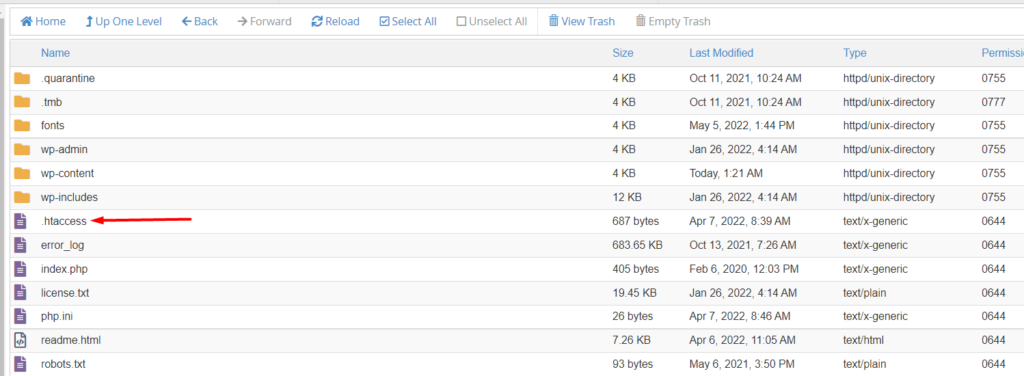
Затем выберите редактирование файла и добавьте следующий код в начало файла:
order deny,allow deny from all allow from <your IP>Затем вам нужно будет заменить «ваш IP» вашим фактическим статическим IP-адресом.
3. Переустановите затронутые файлы и основные файлы WordPress .
Если файлы с подозрительным вредоносным ПО являются вашей темой и файлами плагинов, вам нужно будет повторно загрузить свежие файлы, чтобы заменить предыдущие затронутые файлы.
Как только это будет сделано, также убедитесь, что вы переустановили WordPress. Вы также можете выполнить этот процесс через FTP, но вам нужно будет только заменить папки wp-admin и wp-includes, так как они не содержат никаких пользовательских файлов.
Что касается остальных файлов WordPress, таких как .htacces, wp-config.php, index.php и остальных корневых файлов, вам нужно будет проверить их по отдельности.
4. Проверьте папку с загрузками
Тем не менее, получая доступ к файлам вашего сайта через FTP или панель хостинга, проверьте содержимое каталога загрузки и убедитесь, что в нем нет PHP или исполняемых файлов.
5. Проверьте свои таблицы базы данных
Если в вашей базе данных было отмечено подозрительное вредоносное ПО, вам необходимо проверить таблицы базы данных на наличие подозрительного содержимого. Обычно наиболее уязвимыми являются таблицы «wp_options» и «wp_posts». Следовательно, вы можете начать с их проверки.
Любое подозрительное содержимое необходимо удалить вручную.
6. Проверьте и удалите бэкдоры
Бэкдоры служат средством для создания или создания уязвимостей безопасности.
Вам необходимо сканировать файлы вашего сайта на наличие бэкдоров. Некоторые общие ключевые слова бэкдора, используемые в файлах сайта или даже в вашей папке для загрузки, включают: exec, eval, stripslashes, base64_decode, preg_replace, system и многие другие.
Также важно убедиться, что в коде нет пробелов или лазеек, так как это также может служить лазейкой.
7. Повторное сканирование веб-сайта
После внесения всех изменений и повторной загрузки правильных файлов еще раз выполните сканирование вашего сайта на наличие вредоносных программ с помощью подключаемого модуля безопасности и проверьте, решена ли проблема или полностью ли удалено вредоносное ПО.
8. Обновите свои учетные записи пользователей
Убедившись, что вредоносных программ больше нет, вам необходимо защитить все свои учетные записи доступа. Это можно сделать, изменив все свои данные доступа. Примеры этих данных включают ваши данные FTP, учетные данные администратора WordPress и данные учетной записи SSH.
Если ваш хостинг-провайдер также не обеспечивает достаточных мер безопасности, было бы здорово перейти на лучшее решение для хостинга с адекватными мерами безопасности.
Также важно проверить, есть ли какие-либо учетные записи, которые кажутся подозрительными, и удалить их.
Вывод
Насколько возможно удаление вредоносных программ, гораздо лучше свести к минимуму риск наличия вредоносных программ на вашем сайте. Мы рекомендуем использовать плагин безопасности на вашем веб-сайте WordPress, чтобы снизить этот риск.
С помощью любого из вышеупомянутых плагинов безопасности мы также рекомендуем регулярно проводить сканирование вашего веб-сайта на наличие вредоносных программ. Регулярные проверки на наличие вредоносных программ позволят вам устранять обнаруженные проблемы достаточно быстро, как только они будут обнаружены.
Если вы не можете решить проблемы с вредоносным ПО на своем веб-сайте, вы можете рассмотреть возможность проверки вашего веб-сайта экспертом по безопасности веб-сайта.
Мы надеемся, что в этой статье вы узнаете о важности сканирования на наличие вредоносных программ, о том, как вы можете выполнить сканирование на наличие вредоносных программ для своего веб-сайта, а также о некоторых действиях, которые вы можете предпринять после обнаружения вредоносного ПО на вашем веб-сайте WordPress.
